
印刷ポートの設定をする
本機のIPアドレスが変更されたり、Windowsのプリンターフォルダーでプリンターを追加したりすると、パソコンから文書を印刷しようとしてもエラーが発生して印刷できないことがあります。これは「パソコン側でプリンタードライバーに設定した印刷ポートの種類や番号が間違っている」など、印刷ポートの設定に問題がある場合に発生するトラブルです。このような場合は、パソコンから印刷ポートの設定を行ってください。
 |
|
ここでの操作をするには、管理者のアカウントでパソコンにログオンしている必要があります。
|
1
プリンターフォルダーを開く プリンターフォルダーの表示方法
2
設定するプリンターのアイコンを右クリックし、[プリンターのプロパティ](または[プロパティ])をクリックする
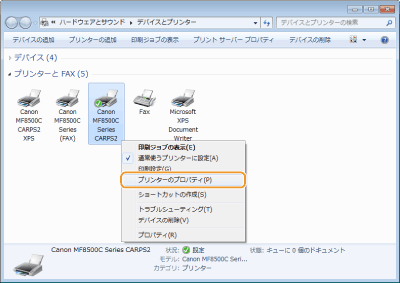
3
[ポート]タブをクリックし、必要な設定をする
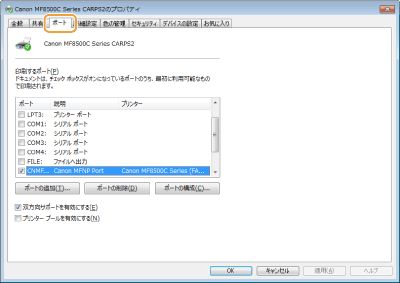
 ポートを追加する
ポートを追加する
本機のIPアドレスが変更されたときは、新しいポートを追加します。プリンタードライバーやファクスドライバーをWindowsのプリンターフォルダーからインストールした際に正しいポートを選択しなかった場合なども、この方法で修正できます。
|
1
|
[ポートの追加]をクリックする
|
|
2
|
[利用可能なポートの種類]で[Canon MFNP Port]を選び、[新しいポート]をクリックする
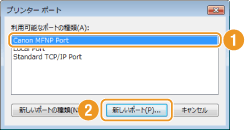 |
|
3
|
[自動検出]をクリックし、本機が表示されたらそれを選んだあと、[次へ]をクリックする
  本機が表示されないとき
[更新]をクリックします。それでも表示されないときは、[IPアドレス]または[MACアドレス]をクリックし、本機のIPアドレスまたはMACアドレス(ネットワークの設定を確認する)を入力してから[次へ]をクリックします。
 |
|
4
|
[追加]
 [完了]をクリックする [完了]をクリックする |
|
5
|
[閉じる]をクリックする
|
 ポートの種類や番号を変更する
ポートの種類や番号を変更する
本機側で印刷プロトコル(LPDまたはRAW)の設定を変更した場合(印刷プロトコルやWebサービスの設定をする)やポート番号を変更した場合(ポート番号を変更する)は、パソコン側の設定も同じ内容に変更します。なお、WSDポートの場合、この操作は不要です。
|
1
|
[ポートの構成]をクリックする
|
|
2
|
[プロトコル]で[LPR]または[RAW]を選び、[ポート番号]を変更したあと、[OK]をクリックする
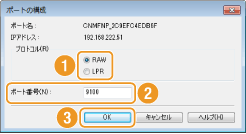 |
4
[閉じる]をクリックする
 関連項目
関連項目